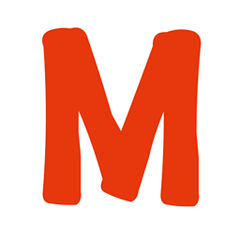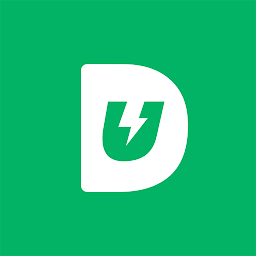WPS怎么提取图片中的文字
2025-08-15 11:40:57来源:sxtmmc编辑:佚名
在日常办公和学习中,有时我们会遇到需要从图片中提取文字的情况。wps就提供了便捷的图片文字提取功能,下面为大家详细介绍其步骤。
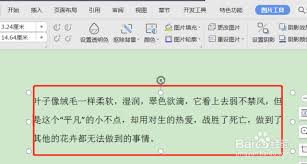
准备工作
首先确保你已经安装了wps软件。打开wps文字,进入你需要提取文字的文档页面。
插入图片
将光标定位到你想要插入提取文字图片的位置,然后点击菜单栏中的“插入”选项,在下拉菜单中选择“图片”,找到你需要提取文字的图片并插入到文档中。
识别文字
1. 选中插入的图片,此时会出现“图片工具”选项卡。
2. 在“图片工具”选项卡中,找到“识别文字”功能按钮并点击。
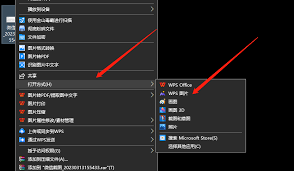
3. wps会自动对图片中的文字进行识别。识别过程可能需要一些时间,具体时长取决于图片的清晰度和文字内容的复杂程度。
4. 识别完成后,你可以看到图片中的文字已被提取出来,并显示在文档中。
编辑与调整
1. 提取出来的文字可能会存在一些识别错误的情况。你可以对识别结果进行手动编辑,修改错误的文字,使其准确无误。
2. 还可以对文字的格式进行调整,如字体、字号、颜色、段落格式等,使其与文档整体风格一致。
3. 如果图片中有多页文字,重复上述步骤,将每一页的文字都提取并整理到文档中。
保存与使用
1. 完成文字提取和编辑调整后,点击“保存”按钮,将带有提取文字的文档保存下来。
2. 保存后的文档可以用于进一步的编辑、整理、打印等操作,方便你对图片中的文字进行后续处理和利用。
通过以上简单的步骤,利用wps的图片文字提取功能,就能轻松地将图片中的文字提取出来并应用到实际工作和学习中。它为我们提供了极大的便利,节省了手动录入文字的时间和精力,提高了工作和学习效率。无论是处理文档、报告,还是进行资料整理等,都能发挥重要作用。